FRAUS ILUSTROVANÝ STUDIJNÍ SLOVNÍK. anglicko-český česko-anglický CD-ROM. Příručka uživatele
|
|
|
- Kristina Havlíčková
- před 8 lety
- Počet zobrazení:
Transkript
1 FRAUS ILUSTROVANÝ STUDIJNÍ SLOVNÍK anglicko-český česko-anglický multibank Explorer 2.0 CD-ROM Příručka uživatele
2 FRAUS ILUSTROVANÝ STUDIJNÍ SLOVNÍK anglicko-český česko-anglický multibank Explorer 2.0 CD-ROM Nakladatelství Fraus 2006
3 multibank Explorer 2.0 Obsah 1. Úvodem 1.1 Co představuje multibank Explorer Co je nového ve verzi Instalace, odinstalování a spuštění multibank Exploreru Instalace 2.2 Spuštění 2.3 Odinstalování 2.4 Konfigurace počítače 3. Seznámení s prohlížečem 3.1 Uživatelské rozhraní Menu a nástrojová lišta Strom výsledků a výkladové okno Ilustrace a infoboxy Stavba hesláře Použité zkratky Fonetické znaky 3.2 Vyhledávání Strom výsledků 3.3 Nastavení vzhledu aplikace 3.4 Nastavení chování aplikace 4. Funkce prohlížeče 4.1 Práce s knihovnou Otevřené knihy / Zavřené knihy Priorita heslářů 4.2 Práce s uživatelskými slovníky Hlavní okno Správa slovníků Správa hesel vybraného slovníku Založení nového slovníku Přidání nového hesla Úprava hesla 4.3 Práce s tématy Hlavní okno Správa témat Správa hesel vybraného tématu 5. multibank Mini 5.1 Co je multibank Mini 5.2 Práce s multibank Mini Vyhledávání Nástrojová lišta Interakce s výkladovým oknem 6. Seznam klávesových zkratek 2
4 1. Úvodem Děkujeme Vám, že jste si koupili slovník multibank Explorer Co představuje multibank Explorer 2.0 MultiBANK Explorer 2.0 využívá unikátní technologii multibank Multimedia Bank of Languages. V současné době obsahuje tato banka přes 2 miliony slovníkových jednotek z celkem sedmi jazyků. Kromě psané podoby zahrnuje cca slov ve zvukové podobě a dalších několik tisíc slov doprovázejí barevné fotografie nebo ilustrace. Spojení psané, zvukové a obrazové formy rozšiřuje, oproti tradičním slovníkům, možnosti práce se slovníkem a stává se v lexikografii novým trendem. MultiBANK Explorer 2.0 je rozšířenou verzí FRAUS ilustrovaného studijního slovníku anglicko-českého / česko-anglického. Oproti knižní verzi umožňuje elektronická verze slovníku na CD-ROM uživateli rychle a pohodlně vyhledat překlad, poslechnout si výslovnost anglických slov v podání rodilých mluvčích, vytvořit si vlastní uživatelský slovník, pracovat s tématy či se podle vlastní volby učit slovní zásobu. CD-ROM obsahuje rozšířenou a aktualizovanou slovní zásobu a je doplněn o dalších ilustrací. Slovník představuje jedinečnou kombinaci překladového slovníku s encyklopedií. Je určen pro studenty angličtiny od 14 let. Obsahuje cílevědomě vybraných aktuálních hesel, významů a přes překladů. Ve slovníku naleznete barevných fotografií a ilustrací, které slouží pro vizualizaci slovní zásoby a rozšíření slovní zásoby o tematické celky. Výslovnost anglických slov je namluvena rodilými mluvčími. Slovník je doplněn 230 gramaticko-lexikálními a frazeologickými bloky, 130 studijními tematickými bloky s množstvím encyklopedických informací z různých oborů, např. biologie, zeměpisu, fyziky, chemie, a 200 bloky s reáliemi anglicky mluvících zemí. Elektronická verze umožňuje rychlé vyhledání hesla bez nutnosti volby výchozího jazyka (neboť prohlížeč sám rozpozná výchozí jazyk a vyhledá heslo). Nechybí fulltextové vyhledávání v heslech, příkladových vazbách a překladech ani možnost listování po jednotlivých heslech. Pro snadné vyhledávání v textu jiných softwarových aplikací slouží minimalizovaná verze multibank Mini. Uživatel má možnost vytvořit si vlastní uživatelská témata a také více uživatelských slovníků. Hesla, překlady a příkladové vazby jsou pro dobrou orientaci v heslovém odstavci přehledně uspořádány a barevně rozlišeny. 1.2 Co je nového ve verzi 2.0 Ilustrace a studijní bloky barevných fotografií a ilustrací možnost zobrazení obrázků k více heslům najednou a jejich porovnávání dohledávání hesel z názvů ilustrací Uživatelské slovníky možnost mít více než jeden uživatelský slovník export hesel do textového souboru Témata podpora uživatelských témat možnost užití Drag & Drop pro přidávání slovíček k tématu 3
5 lepší učení slovní zásoby možnost seřadit si nebo zamíchat jednotlivá slovíčka v tématech Interakce s uživatelem inteligentní fulltext 2. Instalace, odinstalování a spuštění multibank Exploreru Instalace Instalaci zahájíte vložením CD-ROMu do mechaniky. V případě, že máte ve Windows povoleno automatické spuštění obsahu CD, ihned po vložení se automaticky spustí instalace. Objeví se okno pro výběr jazyka instalace. Nespustí-li se instalace ihned po vložení CD-ROMu, spusťte soubor Setup.exe umístěný v hlavním adresáři CD-ROMu. Jakmile vyberete jazyk, spustí se průvodce instalací, který Vás po jednotlivých krocích provede celou instalací. Pro přechod na další okno v průvodci slouží tlačítko Další v dolní části každého okna. Pokud se potřebujete vrátit k předchozímu oknu, je třeba kliknout na tlačítko Zpět. Tlačítko Storno zruší celou instalaci a vrátí provedené změny. V průběhu instalace je třeba odsouhlasit licenční ujednání, zadat svoje údaje a sériové číslo. Sériové číslo prosím pečlivě zkontrolujte, abyste se vyhnuli případným nepříjemnostem při spouštění aplikace. Instalace Vám umožňuje zvolit si adresář umístění na Váš pevný disk, a pokud se pro to rozhodnete, umístí ikonu multibank Exploreru na plochu. V posledním kroku si vyberete, které součásti programu se nainstalují na pevný disk. Při úplné instalaci budou umístěny na pevný disk i soubory s výslovností a obrázky. Tato varianta sice vyžaduje nejvíce místa na disku, ale představuje nejrychlejší způsob práce s multibank Explorerem. Když zůstane některá z položek Výslovnost nebo Obrázky nezaškrtnuta, bude tato položka dostupná pouze při vloženém CD-ROMu. Aplikace pro svůj běh vyžaduje moderní prostředí Microsoft.NET Framework 2.0. Jestliže tuto součást nemáte ve svém počítači nainstalovánu, bude automaticky doinstalována spolu s multibank Explorerem. V tomto případě může instalace trvat i několik desítek minut. Pokud tuto součást odmítnete nainstalovat, bude aplikace multibank Explorer nefunkční a je třeba produkt odinstalovat a provést novou korektní instalaci z CD-ROMu. 2.2 Spuštění Aplikaci je možno spustit automaticky při ukončení instalace. Další spuštění můžete provést kliknutím na ikonu multibank Exploreru na ploše nebo přes ikonu v nabídce Start ve skupině, kterou jste vybrali při instalaci. Při prvním spuštění slovníku a také po doinstalování dalších slovníků budete dotázáni na jejich zařazení do knihovny: Nalezen nový slovník (zde je název konkrétního slovníku): Chcete ho zařadit mezi otevřené knihy? Otevřené knihy jsou ty, ve kterých se vyhledává. Pokud tedy u některé z knih kliknete na tlačítko Ne, bude tato kniha zařazena mezi Zavřené knihy a nebude se v ní v dané chvíli vyhledávat. Zařadit mezi otevřené knihy ji můžete kdykoliv prostřednictvím Knihovny, viz kap. 4.1 Práce s knihovnou. 4
6 2.3 Odinstalování Aplikaci je možné odinstalovat prostřednictvím ikony v nabídce Start ve skupině, kterou jste vybrali při instalaci. 2.4 Konfigurace počítače Microsoft Windows 98 SE, Windows ME, Windows 2000 SP3, Windows XP SP2, Windows Vista, Windows 2003 Pentium II 300 MHz nebo ekvivalentní, 128 MB RAM, 250 MB místa na disku (pro úplnou instalaci 1 GB), zvuková karta 3. Seznámení s prohlížečem 3.1 Uživatelské rozhraní Hlavní okno aplikace svým rozložením zachovává standardní vzhled kancelářských aplikací z prostředí MS Windows. To by Vám mělo usnadnit ovládání aplikace. Hlavní funkce prohlížeče jsou dostupné jak z hlavního menu, tak z nástrojové lišty. Okno je rozděleno do dvou částí. Část vlevo slouží k zadání hesla a orientaci ve výsledcích hledání. Pravá část zobrazuje výklad k aktuálnímu heslu. V levém okně se nacházejí výsledky hledání zadaného výrazu ve všech slovnících otevřených v Knihovně. Hledá se nejen přesné znění hledaného výrazu, ale i další hesla, která zadaný výraz obsahují, a to v heslech i ve frázích. Uživatel tak získá možnost vidět přehledně další slovíčka a slovní spojení. V pravém okně se nachází vyhledané slovíčko s překlady v podobě, v jaké ho můžete najít i v tištěné verzi slovníku. Elektronická verze je obohacena o tři panely, které heslář zpřehledňují. Panel Překlady shrnuje všechny překlady bez dalších informací navíc, které jsou uvedeny v heslovém odstavci. Slouží pro rychlou orientaci, když uživatel potřebuje rychle najít překlad, aniž by hledal doplňující informace, jako jsou vysvětlivky, oborové zkratky, gramatické informace, výslovnost atd. Kliknutím na překlad se příslušný překlad zvýrazní v heslovém odstavci a uživatel tak vidí i doplňující informace. 5
7 Panel Příkladové vazby podává ucelený souhrn všech příkladových vazeb, které se u daného hesla vyskytují. Kliknutím na příkladovou vazbu se příslušná vazba zvýrazní v heslovém odstavci a uživatel tak snadno najde její překlad. Panel Ilustrace a infoboxy přináší další užitečné informace k danému heslu, jako jsou fotografie, ilustrace, bloky s reáliemi anglicky mluvících zemí, bloky gramaticko-lexikálních vstupů či studijní tematické bloky s encyklopedickými informacemi Menu a nástrojová lišta Jednotlivé položky menu umožňují přístup ke všem funkcím aplikace. Menu je rozděleno do několika částí. Přístup ke Knihovně, Uživatelským slovníkům a Tématům získáte z menu Zobrazit. Fungují též klávesové zkratky, které jsou viditelné v menu. V menu Nastavení lze zvolit jazyk, nastavit vzhled a funkčnost aplikace, popřípadě obnovit výchozí nastavení. K nejčastěji používaným funkcím aplikace lze přistupovat i přes nástrojovou lištu. Kromě Knihovny, Uživatelských slovníků, Témat a multibanku Mini jsou zde ještě dvě funkce. Přístup k Historii je na nástrojové liště umožněn prvními dvěma tlačítky. Listovat slovníkem můžete druhou dvojicí tlačítek, umístěnou vpravo od tlačítek pro přístup k Historii Strom výsledků a výkladové okno Pro vyhledávání a zobrazování hesel, která odpovídají hledanému výrazu, slouží strom výsledků (viz viz kap. 3.2 Vyhledávání). Okno výkladu přehledně zobrazuje informace o aktuálním hesle. Záleží jen na Vás, zda chcete vidět pouze výklad hesla, nebo přehledně zobrazit překlady, příkladové vazby či možnost doplňujících informací v podobě ilustrací a infoboxů. Pro nastavení rozložení výkladu stačí pouze stisknout pravé tlačítko myši a v menu Panely vybrat, které prvky mají být zobrazeny. Barvy textu a pozadí pro výklad lze definovat v okně Nastavení (přístupné z menu Nastavení). Výkladové okno je interaktivní. Po kliknutí na libovolné slovo ve výkladu právě zobrazeného hesla je zvolené slovo vyhledáno funkcí inteligentního fulltextového vyhledávání. Pokud kliknete na jeden z výrazů v okně Překlady či Příkladové vazby, zvýrazní se příslušný text ve výkladu. V okně výkladu vedle přepisu výslovnosti v anglicko-české části slovníku se nachází symbol reproduktoru. Kliknutím na tento symbol si můžete přehrát zvukovou podobu výslovnosti v podání rodilých mluvčích Ilustrace a infoboxy Slovník je doplněn o ilustrace a studijní bloky. Pro přístup k nim slouží okno Ilustrace a infoboxy. Kliknete-li na ikonu, zobrazí se okno s náhledy obrázků či studijních bloků. Po kliknutí na panel s náhledem se zobrazí ilustrace či studijní blok v originální velikosti. Obrázek pak můžete zmenšovat / zvětšovat klávesami + / -, popřípadě ikonami se symbolem lupy. V případě, že je okno aktivní, lze ho standardně zavřít klávesou Esc. 6
8 Názvy pod náhledy obrázků jsou zároveň tlačítky sloužícími k vyhledávání hesel ve slovníku. Pokud se název obrázku na tlačítko nevejde, je zobrazen ve zkráceném tvaru s trojtečkou. Celý popis obrázku si pak můžete přečíst buď při zobrazení obrázku, nebo po umístění kurzoru nad tlačítko pod náhledem obrázku Stavba hesláře Heslo je psáno modrou barvou, překlady oranžovou a příkladové vazby zeleně. Přepis výslovnosti je uveden v hranatých závorkách. Homonyma jsou značena indexovými čísly. 7
9 Pokud se heslo vyskytuje ve více slovních druzích, jsou všechny slovní druhy uvedeny přehledně za heslovým slovem. Vlastní text k jednotlivým slovním druhům začíná pro přehlednost vždy na nové řádce a je uvozen grafickou značkou. Synonymní překlady jednoho významu hesla jsou odděleny čárkou. Překlady různých významů hesel jsou odděleny středníkem. Má-li heslo více významů, je každý význam hesla opatřen významovou vysvětlivkou v obou jazycích nebo oborovou zkratkou. Významové vysvětlivky i oborové zkratky jsou uváděny kurzivou v závorce. Významy tzv. klíčových slov slovní zásoby jazyka jsou pro přehlednost číslovány. 8
10 Příkladová slovní spojení jsou uváděna u klíčových slov ke každému významu, u ostatních hesel ke každému slovnímu druhu za překlady všech významů. Jsou uváděny i gramatické nepravidelnosti ve skloňování podstatných jmen, stupňování přídavných jmen a časování sloves. U minulého času a minulého příčestí je uváděna i výslovnost těchto nepravidelných tvarů. Stylistické údaje k heslům a překladům jsou uváděny vždy v závorce za příslušným slovem nebo slovním spojením. 9
11 3.1.5 Použité zkratky admin. administrativa amer. americký anat. anatomie apod. a podobně arch. / archit. architektura astrol. astrologie astron. astronomie astronaut. astronautika atd. a tak dále aut. automobilizmus bank. bankovnictví biol. biologie bot. botanika brit. britský burz. burza, burzovní círk. církev, církevní citosl. citoslovce část. částice čísl. číslovka daň. daně, daňová problematika div. divadlo dop. doprava e.g. exempli gratia ekol. ekologie ekon. ekonomika el. elektrotechnika esp. especially etc. et cetera euf. eufemizmus evr. evropský expr. expresivně fin. finančnictví form. formální fot. fotografování fyz. fyzika fyziol. fyziologie geogr. geografie geol. geologie geom. geometrie gram. gramatika hanl. hanlivý hist. historie hovor. hovorový hud. hudba humor. humorně chem. chemie ir. irský j. č. / jedn. č. jednotné číslo kan. kanadský kin. kinematografie kniž. knižní kres. kreslení kuch. kuchyně, kuchařství kulin. kulinářství let. letectví lingv. lingvistika / jazykověda liter. literatura lyž. lyžování mat. matematika med. medicína / lékařství met. meteorologie min. minulý čas min. příč. minulé příčestí mn. množné číslo mysl. myslivost mytol. mytologie n. nebo náb. náboženství námoř. námořní doprava např. například neform. neformální neosob. slov. neosobní sloveso neurč. neurčitý obch. obchod obv. obvykle odb. odborný oděv. oděvnictví opt. optika os. zájm. osobní zájmeno parl. parlament podm. podmínkový podst. podstatné jméno poj. pojišťovnictví polit. politika polygr. polygrafie pom. slov. pomocné sloveso pošt. pošta, poštovní potr. potravinářství práv. právo, právnický prům. průmysl předl. předložka předp. předpona přen. přeneseně příd. přídavné jméno příp. přípona přísl. příslovce přivl. zájm. přivlastňovací zájmeno psychol. psychologie rad. rádiová technika ryb. rybářství sb somebody skot. skotský 10
12 slang. slov. slož. spoj. spon. slov. sport. stav. sth škol. tech. telek. tlv. typogr. účet. um. univ. slangový sloveso složený, složenina spojka sponové sloveso sport, sportovní stavebnictví something školství technika telekomunikace televizní technika typografie účetnictví umění univerzita, univerzitní urč. voj. vulg. výp. zájm. záp. Evr. zast. zdrob. zejm. zem. zkr. zool. zp. slov. zvol. žel. žurn. určitý vojenství vulgární výpočetní technika zájmeno západní Evropa zastaralý zdrobnělina zejména zemědělství zkratka zoologie způsobové sloveso zvolání železnice žurnalistika Fonetické znaky Vowels Samohlásky mezinárodní příkladové fonetická slovo transkripce Consonants Souhlásky mezinárodní příkladové fonetická slovo transkripce short vowels krátké samohlásky H bit d bed z cat U but P dog T put? about long vowels dlouhé samohlásky h9 father N9 four t9 boot 29 bird diphthongs dvojhlásky dh make `H lie NH boy?t note (brit.) nt note (amer.) `T now H? real d? hair T? sure o a s c j f e u S C r y R Y g l m k q i M v sr cy pencil back ten day key get fat view thing this soon zero ship pleasure hot sum sun let red yet sing wet cheer jump Special signs Zvláštní znaky značení význam příkladové slovo h hláska mezi H a h9 happy [!gzoh] t hláska mezi T a t9 actuality [zjsrt!zk?sh]! hlavní slovní přízvuk eleven [H!kdu?m] 11
13 3.2 Vyhledávání Nejdůležitější funkcí každého elektronického slovníku je vyhledávání. Ve slovníku lze vyhledávat buď přímo zadáním slova v textovém poli, nebo hypertextově z výkladu, tj. kliknutím myší na zvolené slovo v pravé části okna. Textové pole s roletkou je určeno pro zadávání slov. Pro psaní slova není nutné nejdříve kliknout do textového pole. Stačí, aby bylo aktivní pouze hlavní okno. V textovém poli s roletkou se zaznamenává historie všech zadaných výrazů. Po stisknutí klávesy Enter nebo kliknutí na tlačítko Hledat se zobrazí ve stromu výsledků seznam všech výrazů, které se s hledaným výrazem zcela nebo částečně shodují Strom výsledků Strom výsledků zobrazuje všechny výskyty, které odpovídají alespoň částečně zadanému heslu. Celý strom je přehledně rozčleněn do několika větví. Hlavní větve představují jednotlivé slovníky. Ty jsou seřazeny podle pořadí, v jakém v nich bylo hledáno. Další větve člení výsledky hledání podle kategorií: hesla, příkladové vazby, překlady. Ve stromu výsledků lze listovat, popřípadě zavírat či otevírat jednotlivé větve pro větší přehlednost výsledků hledání. 3.3 Nastavení vzhledu aplikace Slovník umožňuje částečně si upravit vzhled aplikace, neboť se může stát, že ne každému bude výchozí vzhled aplikace vyhovovat. Kromě velikosti písma Výkladu a Stromu výsledků hledání lze měnit i barevné podání výkladu. Barvu změníte kliknutím na barevný čtvereček u upravovaného prvku. Po kliknutí se objeví okno se standardní barevnou paletou, kde barvu vyberete kliknutím na příslušný čtvereček. Pokud máte právě zobrazeno nějaké heslo ve výkladu, příslušné změny budou okamžitě viditelné. Pokud byste se dostali do situace, že Vám změněný vzhled a chování aplikace nevyhovuje, máte možnost vrátit zpět výchozí nastavení kliknutím na tlačítko Výchozí nastavení v menu. Tato akce je nevratná a pro úpravu vzhledu je třeba znovu provést patřičné změny v okně Nastavení. 3.4 Nastavení chování aplikace Záložka Chování aplikace v okně Nastavení nám dovoluje nastavit dvě funkce multibank Exploreru. Ve skupině Hledání lze určit, zda se má výraz zadaný při vyhledávání hledat vždy i jako podřetězec v hesle. Zadáme například výraz auto. Pokud bude v Nastavení položka Hledat vždy v podřetěz- 12
14 cích nezaškrtnuta, najde se pouze překlad výrazu auto. Pokud však bude tato položka zaškrtnuta, multibank Explorer bude ve výsledcích hledání zobrazovat i slova jako autokar, autoškola a další. Aplikace si pamatuje Vaši volbu, která bude platná i při dalším spuštění. V Nastavení lze tuto vlastnost kdykoliv změnit. Ve výchozím nastavení je tato položka vždy zaškrtnuta. Ve skupině Témata lze měnit interval, v jakém budou zobrazována hesla pro vybrané téma v okně Témata, pokud zvolíte možnost přehrávat hesla automaticky (viz kap. 4.3 Práce s tématy). Hodnotu můžete stanovit šipkami nebo přímo zadáním platné číselné hodnoty v sekundách. Pokud byste se dostali do situace, že Vám změněný vzhled a chování aplikace nevyhovuje, máte možnost vrátit zpět výchozí nastavení kliknutím na tlačítko Výchozí nastavení v menu. Tato akce je nevratná a pro úpravu vzhledu a chování je třeba znovu provést patřičné změny v okně Nastavení. 4. Funkce prohlížeče 4.1 Práce s knihovnou Knihovna sdružuje jednotlivé hesláře slovníků, a to jak hesláře slovníků Nakladatelství Fraus, tak hesláře uživatelské Otevřené knihy / Zavřené knihy První seznam zobrazuje všechny otevřené knihy, tedy všechny knihy, ve kterých se bude aktivně vyhledávat. Všechny zbylé dostupné knihy jsou zobrazeny v seznamu zavřených knih. Knihovnu s úspěchem využijete, pokud máte nainstalováno více heslářů různých jazyků. Lze se tak pohodlně zaměřit na práci s danou oblastí hesel. Tlačítka pro otevírání / zavírání knih: Otevře vybranou knihu ze seznamu zavřených knih. Zavře vybranou knihu ze seznamu otevřených knih Priorita heslářů V rámci otevřených knih je možno měnit prioritu jednotlivých heslářů. Heslo se hledá nejprve ve slovníku s nejvyšší prioritou. Prioritu uživatelského slovníku lze měnit vždy jen v rámci ostatních uživatelských slovníků. Nelze u něj nastavit prioritu vyšší než u slovníku Nakladatelství Fraus. V uživatelských slovnících se tedy hledá až nakonec. Tlačítka pro změnu priority vybraného hesláře: Posouvá heslář v seznamu vzhůru, a zvyšuje tak jeho prioritu. Posouvá heslář v seznamu dolů, a snižuje tak jeho prioritu. 13
15 4.2 Práce s uživatelskými slovníky Uživatelský slovník je slovník, který Vám dává prostor poznamenat si slovíčka, která nejsou obsažena ve slovnících dodaných na CD-ROM. Uživatelských slovníků si můžete založit více. Máte tak možnost mít svá hesla přehledně rozdělena Hlavní okno Hlavní okno uživatelských slovníků umožňuje pohodlnou správu všech Vámi vytvořených slovníků včetně možnosti přidat slovníky nové. Na první pohled je vidět rozčlenění okna na oblast pro správu slovníku jako celku a správu slovní zásoby pro konkrétní slovník Správa slovníků Seznam zobrazuje všechny Vámi založené uživatelské slovníky. Prostřednictvím tohoto seznamu také vybíráte jeden konkrétní slovník, se kterým chcete dále pracovat. Význam tlačítek pro správu slovníků: Nový slouží k vytvoření nového slovníku (viz Založení nového slovníku). Odstranit umožňuje odstranit uživatelský slovník, pokud jste se rozhodli, že jej již nebudete chtít využívat. Pro tuto možnost musí být vybrán jeden ze slovníků v seznamu. Uložit do souboru umožňuje uložit Váš slovník do zvoleného souboru ve formátu prostého textu, pokud se rozhodnete svůj slovník nějakým způsobem dále využít Správa hesel vybraného slovníku Když vyberete konkrétní uživatelský slovník, zpřístupní se Vám funkce pro správu hesel. Význam tlačítek pro správu hesel: Nové umožňuje přidat nové heslo (viz Přidání nového hesla). Upravit dává možnost upravit jakékoliv heslo z uživatelského slovníku (viz Úprava hesla). Odstranit slouží k odstranění vybraného hesla ze slovníku Založení nového slovníku Vyberete-li tlačítko Nový, zobrazí se Vám okno, které vidíte vlevo. Do pole Titulek slovníku zadejte název nového slovníku. Název v tomto znění se Vám pak bude zobrazovat jak v knihovně mezi ostatními slovníky, tak ve stromu výsledků, pokud se hledané slovo bude vyskytovat i v tomto uživatelském slovníku. Položka Řadit podle jazyka umožňuje abecedně řadit Vámi zadaná hesla. Zde máte na výběr řazení podle několika jazyků, jelikož systém abecedního řazení může být pro různé jazyky různý. Pokud zatrhnete možnost Zařadit mezi otevřené knihy, bude Váš slovník bezprostředně po vytvoření zařazen mezi otevřené knihy a bude se v něm ihned vyhledávat. V opačném případě bude sice na seznamu dostupných knih, ale bude zavřený a nebude se v něm vyhledávat, dokud ho v knihovně nezařadíte mezi otevřené knihy. 14
16 V případě, že jsou všechny položky nastaveny podle Vašeho přání a přejete si slovník vytvořit, klikněte na tlačítko Založit. Pokud chcete od svého záměru upustit, stačí kliknout na tlačítko Storno a žádné změny se neprovedou Přidání nového hesla První z položek při přidání nového hesla je textové pole Heslo. Sem zadáváte slovo, jehož překlad si chcete přidat do uživatelského slovníku. Když si chcete doplnit např. slovo rododendron, vepíšete toto slovo právě do řádky Heslo. Do textového pole Překlad napíšete text překladu Vámi nově zadaného hesla, zde rhododendron, a případně další související informace, které se Vám budou spolu s překladem zobrazovat při vyhledání hesla (zde: pěstovat rododendrony to grow rhododendrons). Když kliknete na tlačítko Přidat, Vámi vytvořené heslo s překladem se zařadí do slovníku. Okno zůstává otevřené s možností přidávat další hesla, dokud nezvolíte tlačítko Zavřít Úprava hesla Pokud chcete upravit vybrané heslo, je postup obdobný jako při přidávání nového hesla. Rozdíl je pouze v tom, že v jednom kroku můžete upravit pouze jedno heslo. Když jste s provedenými změnami spokojeni, vyberte tlačítko Uložit a zavřít. V opačném případě stačí kliknout na tlačítko Vrátit změny, čímž se celý proces editace vrátí zpět na začátek. 4.3 Práce s tématy Může se stát, že budete potřebovat seskupit hesla podle nějakého klíče. Právě za tímto účelem jsou v multibank Exploreru témata. Tímto způsobem si můžete vytvořit slovní zásobu ke studijní lekci nebo oblasti zájmu. Na ukázku jsou již některá témata připravena. Slovní zásobu témat si vytvoříte ze slovíček v aplikaci, tj. ze slovníků Nakladatelství Fraus nebo z Vašich uživatelských slovníků. Slovíčka v tématech pak můžete využít při učení Hlavní okno Témata představují možnost, jak se lze pohodlně dostat ke skupině souvisejících hesel. Hlavní okno je pro snazší orientaci rozčleněno obdobně jako u uživatelských slovníků. I zde najdete část pro správu témat jako celků a část heslovou. 15
17 Správa témat Seznam zobrazuje všechna Vámi založená témata. Prostřednictvím tohoto seznamu také vybíráte jedno konkrétní téma, se kterým chcete dále pracovat. Význam tlačítek pro správu témat: Vytvořit slouží k vytvoření nového tématu. Název tématu zadáváte v samostatném okně. Odstranit slouží k odstranění vybraného tématu. Přejmenovat slouží k přejmenování vybraného tématu. Nový název tématu zadáváte v samostatném okně Správa hesel vybraného tématu Když vyberete konkrétní téma, zpřístupní se Vám funkce pro správu hesel v tématu. Význam tlačítek pro správu hesel: Přidat vybrané umožňuje do vybraného tématu přidat právě zobrazené heslo v okně výkladu. Další možností, jak heslo do tématu přidat, je funkce Drag & Drop. Jedná se o možnost vybrat konkrétní heslo ze stromu výsledků a následným přetažením myší ho umístit do seznamu hesel k danému tématu. Při této akci musíte držet levé tlačítko myši, dokud není kurzor nad seznamem hesel pro dané téma. Uvolněním tlačítka heslo přidáte. Odstranit slouží k odstranění vybraného hesla z tématu. Zamíchat / Seřadit pomáhá naučit se slovíčka daného tématu. Tlačítkem Zamíchat si slovíčka v tématu promícháte, a při učení se Vám pak nestane, že byste jedno slovíčko znali lépe než jiné. Funkce Seřadit umožňuje slovíčka si znovu abecedně seřadit. Automaticky / Zastavit umožňuje automatické přehrávání slovíček. Podle Vaší potřeby si v Nastavení (viz Nastavení/Nastavení aplikace/chování aplikace) zvolíte čas pro zobrazení jednoho slovíčka. Poté již jen nerušeně bez klikání studujete hesla. Když jste s výsledkem učení spokojeni, stačí kliknout na tlačítko Zastavit nebo se přepnout do hlavního okna. 5. multibank Mini 5.1 Co je multibank Mini V případě, že čtete cizojazyčný text v u, na internetu nebo v jakémkoliv jiném dokumentu, často potřebujete rychle znát význam konkrétního slova. V té chvíli Vás nezajímají ilustrace a barevná menu. Chcete rychle a efektivně porozumět danému textu. Právě pro tyto účely existuje multibank Mini. Jedná se o zmenšenou a zjednodušenou verzi prohlížeče multibank Explorer. Mezi oběma verzemi se lze snadno přepínat jedním kliknutím myši. S multibank Mini se tak rychle dostanete k informacím, které potřebujete. 5.2 Práce s multibank Mini Vyhledávání V multibank Mini nenaleznete klasické textové pole pro zadávání slovíček k vyhledávání. Jediným vstupem je totiž slovo vložené do schránky Windows. Vybrané slovo z textu vložíte do schránky stisk- 16
18 nutím klávesové zkratky Ctrl + C. Více o schránce najdete v nápovědě k produktu Microsoft Windows. V okamžiku, kdy je slovíčko takto vloženo do schránky, je okamžitě přeloženo a zobrazeno v okně multibank Mini. Nad překladem slova je ve stavové liště zobrazen název slovníku, do kterého dané heslo náleží. Pokud slovíčko není ve slovníku obsaženo, zobrazí se slovo jemu nejvíce podobné. Pokud označíte část textu obsahující více slov, bude zobrazeno pouze první z nich. Ostatní slova budou podle pořadí ve vybraném textu přidána do roletového menu nad stavovou lištou slovníku. Kliknete-li na některé z hesel v roletovém menu, zobrazí se Nástrojová lišta V liště naleznete obdobně jako v hlavním okně multibank Exploreru tlačítka pro listování ve slovníku a tlačítko pro přístup do knihovny. Vedle nich je zde vpravo ještě tlačítko Schovávat / Vždy navrchu, které umožňuje okno multibank Mini ponechávat vždy navrchu, i když je aktivní jiná aplikace, nebo ho naopak skrýt do lišty aplikací. Poslední tlačítko slouží pro návrat do hlavního okna multibank Exploreru Interakce s výkladovým oknem Obdobně jako v hlavním okně multibank Exploreru je i v multibank Mini zobrazovaný výklad interaktivní. Umožňuje fulltextové hledání hesel pouhým kliknutím na zvolené slovo. I zde je zachována zvuková podoba výslovnosti dostupná pod symbolem reproduktoru. 6. Seznam klávesových zkratek V hlavním okně: + přístup do knihovny + přístup k uživatelským slovníkům + přístup k tématům Pokud je aktivní výkladové okno (pro aktivaci výkladového okna klikněte na volné bílé místo v prostoru pro výklad hesla): + listování zpět v historii + listování vpřed v historii + listování heslářem od Z do A + listování heslářem od A do Z + zobrazení ilustrací a infoboxů k heslu Pokud je otevřený multibank Mini: + překlad slov označených v textu Pokud stisknete klávesu Alt, zobrazí se u položek menu vybrané písmeno podtrženě. Kombinace klávesy Alt a vybraného písmene funguje jako klávesová zkratka pro rychlejší přístup k vybrané položce.
19 Víc než slovník More than just a dictionary FRAUS ILUSTROVANÝ STUDIJNÍ SLOVNÍK anglicko-český česko-anglický multibank Explorer 2.0 CD-ROM Konfigurace počítače: Microsoft Windows 98 SE, Windows ME, Windows 2000 SP3, Windows XP SP2, Windows Vista, Windows 2003 Pentium II 300 MHz nebo ekvivalentní, 128 MB RAM, 250 MB místa na disku (pro úplnou instalaci 1 GB), zvuková karta Nakladatelství Fraus Goethova 8, Plzeň tel.: , fax: slovniky@fraus.cz
Vítejte Doporučená konfigurace počítače:
 Vítejte Na tomto CD-ROMu si můžete rychle a pohodlně vyhledat překlad, poslechnout si správnou výslovnost anglických slov, která namluvili rodilí mluvčí, můžete si vytvořit vlastní uživatelský slovník
Vítejte Na tomto CD-ROMu si můžete rychle a pohodlně vyhledat překlad, poslechnout si správnou výslovnost anglických slov, která namluvili rodilí mluvčí, můžete si vytvořit vlastní uživatelský slovník
Uživatelská příručka pro program
 NEWARE Uživatelský manuál Uživatelská příručka pro program ve spojení se zabezpečovacím systémem strana 1 Uživatelský manuál NEWARE strana 2 NEWARE Uživatelský manuál Vaše zabezpečovací ústředna DIGIPLEX
NEWARE Uživatelský manuál Uživatelská příručka pro program ve spojení se zabezpečovacím systémem strana 1 Uživatelský manuál NEWARE strana 2 NEWARE Uživatelský manuál Vaše zabezpečovací ústředna DIGIPLEX
Uživatelský manuál. A3600 DL ( Data Download)
 Uživatelský manuál A3600 DL ( Data Download) Aplikace : Jednoduchý program pro přenášení dat z on line monitorovacího systému A3600 Export měřených statických dat do souboru Zobrazení grafů naměřených
Uživatelský manuál A3600 DL ( Data Download) Aplikace : Jednoduchý program pro přenášení dat z on line monitorovacího systému A3600 Export měřených statických dat do souboru Zobrazení grafů naměřených
Vítejte v průvodci instalace a ovládání výukového softwaru edu-learning pro českou verzi Microsoft Office 2007.
 Vítejte v průvodci instalace a ovládání výukového softwaru edu-learning pro českou verzi Microsoft Office 2007. A. Požadavky před instalací... 2 Minimální konfigurace... 2 B. Postup instalace... 3 C. Spuštění
Vítejte v průvodci instalace a ovládání výukového softwaru edu-learning pro českou verzi Microsoft Office 2007. A. Požadavky před instalací... 2 Minimální konfigurace... 2 B. Postup instalace... 3 C. Spuštění
MANUÁL K OBSLUZE REDAKČNÍHO SYSTÉMU / wordpress
 MANUÁL K OBSLUZE REDAKČNÍHO SYSTÉMU / wordpress www.webdevel.cz Webdevel s.r.o. IČ 285 97 192 DIČ CZ28597192 W www.webdevel.cz E info@webdevel.cz Ostrava Obránců míru 863/7 703 00 Ostrava Vítkovice M 603
MANUÁL K OBSLUZE REDAKČNÍHO SYSTÉMU / wordpress www.webdevel.cz Webdevel s.r.o. IČ 285 97 192 DIČ CZ28597192 W www.webdevel.cz E info@webdevel.cz Ostrava Obránců míru 863/7 703 00 Ostrava Vítkovice M 603
Office 2013. podrobný průvodce. Tomáš Šimek
 Office 2013 podrobný průvodce Tomáš Šimek Seznámení se společnými postupy při práci s dokumenty Office Popis základních a pokročilejších postupů při práci s Wordem, Excelem, PowerPointem a OneNote Možnosti
Office 2013 podrobný průvodce Tomáš Šimek Seznámení se společnými postupy při práci s dokumenty Office Popis základních a pokročilejších postupů při práci s Wordem, Excelem, PowerPointem a OneNote Možnosti
universální monitorovací program
 MtUni universální monitorovací program MtUni 8/10 Rev.2 THERMOPROZESS s.r.o. Riegrova 2668/6c 370 01 České Budějovice tel.: +420 387 313 182 fax: +420 385 340 947 e-mail: info@thermoprozess.cz http://www.thermoprozess.cz
MtUni universální monitorovací program MtUni 8/10 Rev.2 THERMOPROZESS s.r.o. Riegrova 2668/6c 370 01 České Budějovice tel.: +420 387 313 182 fax: +420 385 340 947 e-mail: info@thermoprozess.cz http://www.thermoprozess.cz
LuxRiot uživatelský manuál verze 1.6.12. Uživatelský manuál Verze 1.6.12. -1-2008, Stasa s.r.o.,pokorného 14, 190 00, PRAHA
 Uživatelský manuál Verze 1.6.12-1- 2008, Stasa s.r.o.,pokorného 14, 190 00, PRAHA LuxRiot je softwarový balík, určený pro sledování a ukládání dat z kamer. Umožňuje přijímat data z IP kamer a video serverů
Uživatelský manuál Verze 1.6.12-1- 2008, Stasa s.r.o.,pokorného 14, 190 00, PRAHA LuxRiot je softwarový balík, určený pro sledování a ukládání dat z kamer. Umožňuje přijímat data z IP kamer a video serverů
WinTV-HVR-930C-HD WinTV-HVR-930C WinTV-HVR-900-HD WinTV-HVR-900
 WinTV-HVR-930C-HD WinTV-HVR-930C WinTV-HVR-900-HD WinTV-HVR-900 Stručný průvodce instalací Hauppauge Computer Works, Ltd Bank Chambers 6-10 Borough High Street London SE1 9QQ tel: (+44) 0207 378 1997 fax:
WinTV-HVR-930C-HD WinTV-HVR-930C WinTV-HVR-900-HD WinTV-HVR-900 Stručný průvodce instalací Hauppauge Computer Works, Ltd Bank Chambers 6-10 Borough High Street London SE1 9QQ tel: (+44) 0207 378 1997 fax:
SPZ 2010 13.13. Uživatelská příručka
 SPZ 2010 13.13 Uživatelská příručka Listopad, 2010 Obsah Obsah ÚVOD... 2 Nápověda programu... 2 POŽADAVKY... 2 INSTALACE... 3 ZÁKLADNÍ NASTAVENÍ... 5 PRVNÍ NAČTENÍ DAT... 6 Automatické načtení... 6 Doplnění
SPZ 2010 13.13 Uživatelská příručka Listopad, 2010 Obsah Obsah ÚVOD... 2 Nápověda programu... 2 POŽADAVKY... 2 INSTALACE... 3 ZÁKLADNÍ NASTAVENÍ... 5 PRVNÍ NAČTENÍ DAT... 6 Automatické načtení... 6 Doplnění
Na základě Business Targets autora Simona Greenalla, vydaných nakladatelstvím Macmillan Heinemann English Language Teaching (Oxford).
 LANGMaster International, s.r.o. Branická 107, 147 00 Praha 4 Česká republika Tel.: +420 244 460 807, +420 736 623 459 Fax: +420 244 463 411 e-mail: info@langmaster.cz http://www.langmaster.cz Na základě
LANGMaster International, s.r.o. Branická 107, 147 00 Praha 4 Česká republika Tel.: +420 244 460 807, +420 736 623 459 Fax: +420 244 463 411 e-mail: info@langmaster.cz http://www.langmaster.cz Na základě
PROGRAM AZA Control návod k použití
 PROGRAM AZA Control návod k použití AZA Control je uživatelský program určený ke správě přístupových práv, archivaci systémových událostí a konfiguraci elektromotorických zámků CERBERIUS pracujících v
PROGRAM AZA Control návod k použití AZA Control je uživatelský program určený ke správě přístupových práv, archivaci systémových událostí a konfiguraci elektromotorických zámků CERBERIUS pracujících v
ÚVOD 3 SEZNÁMENÍ SE SYSTÉMEM 4
 ÚVOD 3 SEZNÁMENÍ SE SYSTÉMEM 4 JEDNODUCHÉ PŘIHLÁŠENÍ 4 ADMINISTRAČNÍ PROSTŘEDÍ 5 PŘEPÍNÁNÍ JAZYKOVÉ VERZE 5 POLOŽKY HORNÍHO MENU 5 DOPLŇKOVÉ POLOŽKY MENU: 6 STROM SE STRÁNKAMI, RUBRIKAMI A ČLÁNKY 7 TITULNÍ
ÚVOD 3 SEZNÁMENÍ SE SYSTÉMEM 4 JEDNODUCHÉ PŘIHLÁŠENÍ 4 ADMINISTRAČNÍ PROSTŘEDÍ 5 PŘEPÍNÁNÍ JAZYKOVÉ VERZE 5 POLOŽKY HORNÍHO MENU 5 DOPLŇKOVÉ POLOŽKY MENU: 6 STROM SE STRÁNKAMI, RUBRIKAMI A ČLÁNKY 7 TITULNÍ
Word 2013. podrobný průvodce. Tomáš Šimek
 Word 2013 podrobný průvodce Tomáš Šimek Přehled funkcí a vlastností nejnovější verze textového editoru Word Jak psát na počítači správně, úpravy a formátování textu a stránky Zpracování dalších objektů
Word 2013 podrobný průvodce Tomáš Šimek Přehled funkcí a vlastností nejnovější verze textového editoru Word Jak psát na počítači správně, úpravy a formátování textu a stránky Zpracování dalších objektů
Technologie počítačových sítí 1. cvičení
 Technologie počítačových sítí 1. cvičení Obsah prvního cvičení Microsoft Windows 2003 server Operační systém Windows 2003 server - Vytvoření nového virtuálního stroje pro instalaci Windows 98 - Příprava
Technologie počítačových sítí 1. cvičení Obsah prvního cvičení Microsoft Windows 2003 server Operační systém Windows 2003 server - Vytvoření nového virtuálního stroje pro instalaci Windows 98 - Příprava
Provozní dokumentace. Seznam orgánů veřejné moci. Příručka pro administrátora krizového řízení
 Provozní dokumentace Seznam orgánů veřejné moci Příručka pro administrátora krizového řízení Vytvořeno dne: 15. 6. 2011 Aktualizováno: 22. 10. 2014 Verze: 2.2 2014 MVČR Obsah Příručka pro administrátora
Provozní dokumentace Seznam orgánů veřejné moci Příručka pro administrátora krizového řízení Vytvořeno dne: 15. 6. 2011 Aktualizováno: 22. 10. 2014 Verze: 2.2 2014 MVČR Obsah Příručka pro administrátora
CLAVIUS REKS: JAK NA TO
 2010 Městská knihovna Ústí nad Orlicí Lanius s. r. o. Josef Moravec Aktualizováno 17. 1. 2014 CLAVIUS REKS: JAK NA TO Obsah Přihlášení do systému Clavius REKS... 2 Katalogizace... 4 Postup vkládání knih
2010 Městská knihovna Ústí nad Orlicí Lanius s. r. o. Josef Moravec Aktualizováno 17. 1. 2014 CLAVIUS REKS: JAK NA TO Obsah Přihlášení do systému Clavius REKS... 2 Katalogizace... 4 Postup vkládání knih
Metodika pro učitele
 Metodika pro učitele Tvorba prezentace v aplikaci PowerPoint 2010 PowerPoint je program, který umožňuje navrhnout, kvalitně graficky a esteticky ztvárnit a následně spustit a předvést prezentaci. Celý
Metodika pro učitele Tvorba prezentace v aplikaci PowerPoint 2010 PowerPoint je program, který umožňuje navrhnout, kvalitně graficky a esteticky ztvárnit a následně spustit a předvést prezentaci. Celý
ODBORNÝ VÝCVIK VE 3. TISÍCILETÍ
 Projekt: ODBORNÝ VÝCVIK VE 3. TISÍCILETÍ Úloha: Nikobus software ruční režim Obor: Elektrikář silnoproud Ročník: 3. Zpracoval: Ing. Jaromír Budín, Ing. Jiří Šima Střední odborná škola Otrokovice, 2010
Projekt: ODBORNÝ VÝCVIK VE 3. TISÍCILETÍ Úloha: Nikobus software ruční režim Obor: Elektrikář silnoproud Ročník: 3. Zpracoval: Ing. Jaromír Budín, Ing. Jiří Šima Střední odborná škola Otrokovice, 2010
Fotogalerie pro redakční systém Marwel Obscura v. 2.0
 Fotogalerie pro redakční systém Marwel Obscura v. 2.0 postupy a doporučení pro práci redaktorů verze manuálu: 1.1 QCM, s. r. o., březen 2011 Podpora: e-mail: podpora@qcm.cz tel.: +420 538 702 705 Obsah
Fotogalerie pro redakční systém Marwel Obscura v. 2.0 postupy a doporučení pro práci redaktorů verze manuálu: 1.1 QCM, s. r. o., březen 2011 Podpora: e-mail: podpora@qcm.cz tel.: +420 538 702 705 Obsah
Smart PSS dohledový systém
 Smart PSS dohledový systém Uživatelský manuál OBSAH Spuštění...3 Obecné nastavení...4 Účty...5 Přidat uživatele...5 Úprava a vymazání uživatele...6 Správce zařízení...7 Přidat zařízení...7 Nastavení parametrů...9
Smart PSS dohledový systém Uživatelský manuál OBSAH Spuštění...3 Obecné nastavení...4 Účty...5 Přidat uživatele...5 Úprava a vymazání uživatele...6 Správce zařízení...7 Přidat zařízení...7 Nastavení parametrů...9
Funkce Chytrý dotyk. verze 1.4. A-61629_cs
 Funkce Chytrý dotyk verze 1.4 A-61629_cs Používání funkce chytrého dotyku Obsah Přehled... 1 Spuštění funkce chytrého dotyku... 2 Používání funkce chytrého dotyku s výchozími čísly funkcí a předem definovanými
Funkce Chytrý dotyk verze 1.4 A-61629_cs Používání funkce chytrého dotyku Obsah Přehled... 1 Spuštění funkce chytrého dotyku... 2 Používání funkce chytrého dotyku s výchozími čísly funkcí a předem definovanými
M I S Y S - W E B. Intranet řešení systému MISYS. Verze 9.00. Příručka uživatele
 M I S Y S - W E B Intranet řešení systému MISYS Verze 9.00 Příručka uživatele GEPRO s.r.o. Září 2008 Copyright GEPRO s.r.o. 2008 Ochranné známky GEPRO spol. s r.o. KOKEŠ, MISYS Ochranné známky Microsoft
M I S Y S - W E B Intranet řešení systému MISYS Verze 9.00 Příručka uživatele GEPRO s.r.o. Září 2008 Copyright GEPRO s.r.o. 2008 Ochranné známky GEPRO spol. s r.o. KOKEŠ, MISYS Ochranné známky Microsoft
X-Sign Basic Uživatelská příručka
 X-Sign Basic Uživatelská příručka Copyright Copyright 2015, BenQ Corporation. Všechna práva vyhrazena. Žádná část této publikace nesmí být reprodukována, přenášena, přepisována, ukládána do systému pro
X-Sign Basic Uživatelská příručka Copyright Copyright 2015, BenQ Corporation. Všechna práva vyhrazena. Žádná část této publikace nesmí být reprodukována, přenášena, přepisována, ukládána do systému pro
Zá kládní nástávení prostr edí operáč ní ho syste mu Windows 7 á vybrány čh áplikáčí
 Zá kládní nástávení prostr edí operáč ní ho syste mu Windows 7 á vybrány čh áplikáčí Doporučené změny z výchozího nastavení pro pohodln ější práci s odečítači a digitálními lupami (kombinováno s informacemi
Zá kládní nástávení prostr edí operáč ní ho syste mu Windows 7 á vybrány čh áplikáčí Doporučené změny z výchozího nastavení pro pohodln ější práci s odečítači a digitálními lupami (kombinováno s informacemi
Automatický přenos dat z terminálů BM-Finger
 Automatický přenos dat z terminálů BM-Finger Tento program při normálním používání docházky nepotřebujete. V docházce se v menu Firma / Terminály BM-Finger nastavuje automatické stahování dat v položce
Automatický přenos dat z terminálů BM-Finger Tento program při normálním používání docházky nepotřebujete. V docházce se v menu Firma / Terminály BM-Finger nastavuje automatické stahování dat v položce
Word 2007 Word 2007 egon. Spuštění, vzhled, zobrazení dokumentu
 Word 2007 Word 2007 egon Spuštění, vzhled, zobrazení dokumentu Jan Málek 30.4.2010 Word 2007 V roce 2007 přichází firma Microsoft s novou verzí kancelářského balíku MS Office 2007 a tedy i textového editoru
Word 2007 Word 2007 egon Spuštění, vzhled, zobrazení dokumentu Jan Málek 30.4.2010 Word 2007 V roce 2007 přichází firma Microsoft s novou verzí kancelářského balíku MS Office 2007 a tedy i textového editoru
Přechod z Google Apps na Office 365 pro firmy
 Přechod z Google Apps na Office 365 pro firmy Udělejte ten krok Office 365 pro firmy vypadá jinak než Google Apps. Po přihlášení se vám ukáže tato obrazovka. Po několika prvních týdnech se po přihlášení
Přechod z Google Apps na Office 365 pro firmy Udělejte ten krok Office 365 pro firmy vypadá jinak než Google Apps. Po přihlášení se vám ukáže tato obrazovka. Po několika prvních týdnech se po přihlášení
VYTVÁŘENÍ A POUŽITÍ VZDĚLÁVACÍCH MODULŮ
 VYTVÁŘENÍ A POUŽITÍ VZDĚLÁVACÍCH MODULŮ Mgr. Hana Rohrová Ing. Miroslava Mourková Ing. Martina Husáková Fakulta informatiky a managementu Univerzity Hradec Králové Projekt je spolufinancován Evropským
VYTVÁŘENÍ A POUŽITÍ VZDĚLÁVACÍCH MODULŮ Mgr. Hana Rohrová Ing. Miroslava Mourková Ing. Martina Husáková Fakulta informatiky a managementu Univerzity Hradec Králové Projekt je spolufinancován Evropským
Manuál k aplikaci SDO PILOT v.0.2
 Manuál k aplikaci SDO PILOT v.0.2 Základní informace o aplikaci Aplikace slouží pro zjednodušené vytváření dokumentů Souhrnů doporučených opatření pro Evropsky významné lokality. Vznikala přírustkovým
Manuál k aplikaci SDO PILOT v.0.2 Základní informace o aplikaci Aplikace slouží pro zjednodušené vytváření dokumentů Souhrnů doporučených opatření pro Evropsky významné lokality. Vznikala přírustkovým
Připojení systému A3600 k aplikaci DDS2000
 " Uživatelský manuál Připojení systému A3600 k aplikaci DDS2000 Aplikace :! Přenos a archivace dat naměřených systémem A3600 z COMPACT FLASH karty! Formátování nebo mazání dat z COMPACT FLASH karty! Tvorba
" Uživatelský manuál Připojení systému A3600 k aplikaci DDS2000 Aplikace :! Přenos a archivace dat naměřených systémem A3600 z COMPACT FLASH karty! Formátování nebo mazání dat z COMPACT FLASH karty! Tvorba
ZoomText 10.1 pro Windows. Dodatek k uživatelské příručce
 ZoomText 10.1 pro Windows 8 Dodatek k uživatelské příručce Autorská práva ZoomText Magnifier Copyright 2013, Algorithmic Implementations, Inc. Všechna práva vyhrazena. ZoomText Magnifier/Reader Copyright
ZoomText 10.1 pro Windows 8 Dodatek k uživatelské příručce Autorská práva ZoomText Magnifier Copyright 2013, Algorithmic Implementations, Inc. Všechna práva vyhrazena. ZoomText Magnifier/Reader Copyright
Aktualizační systém Progres
 Aktualizační systém Progres Obecně o systému Celý obsah webu se skládá z článků, fotogalerii, novinek, systémových bloků atd., které jsou vždy vloženy do nějaké rubriky položky v menu, podmenu, přip. mimo
Aktualizační systém Progres Obecně o systému Celý obsah webu se skládá z článků, fotogalerii, novinek, systémových bloků atd., které jsou vždy vloženy do nějaké rubriky položky v menu, podmenu, přip. mimo
CADKON/TZB verze 2007.1
 Stránka č. 1 z 12 Pospis propojení programů CADKON/TZB a PROTECH (TZ, DIMOSW) CADKON/TZB verze 2007.1 Výpočet tepelných ztrát Rozmístění otopných těles Vkládání těles z databáze PROTECHu Vykreslení půdorysných
Stránka č. 1 z 12 Pospis propojení programů CADKON/TZB a PROTECH (TZ, DIMOSW) CADKON/TZB verze 2007.1 Výpočet tepelných ztrát Rozmístění otopných těles Vkládání těles z databáze PROTECHu Vykreslení půdorysných
MAWIS. Uživatelská dokumentace
 MAWIS Uživatelská dokumentace Verze 27-11-2008 OBSAH OBSAH... 2 1) O MAPOVÉM SERVERU... 3 2) POTŘEBNÁ NASTAVENÍ... 3 Hardwarové požadavky... 3 Softwarové požadavky... 3 Nastavení Internet Exploreru:...
MAWIS Uživatelská dokumentace Verze 27-11-2008 OBSAH OBSAH... 2 1) O MAPOVÉM SERVERU... 3 2) POTŘEBNÁ NASTAVENÍ... 3 Hardwarové požadavky... 3 Softwarové požadavky... 3 Nastavení Internet Exploreru:...
CE - Prohlášení Prohlašujeme, že TEAC MEDIA SYSTEMS IP-20 USB Telefon splňuje následující normy a dokumenty: EMC Directive 89/336 / EEC
 CE - Prohlášení Prohlašujeme, že TEAC MEDIA SYSTEMS IP-20 USB Telefon splňuje následující normy a dokumenty: EMC Directive 89/336 / EEC EN 55022 : 1998 + A1 : 2000 + A2 : 2003 EN 55024 : 1998 + A1 : 2001
CE - Prohlášení Prohlašujeme, že TEAC MEDIA SYSTEMS IP-20 USB Telefon splňuje následující normy a dokumenty: EMC Directive 89/336 / EEC EN 55022 : 1998 + A1 : 2000 + A2 : 2003 EN 55024 : 1998 + A1 : 2001
 ADMINISTRAČNÍ PŘIRUČKA verze 1.1.19. Strana 2 (celkem 20) Strana 3 (celkem 20) 1. Obsah 1. Obsah...3 2. Úvod...5 2.1. Požadavky na hardware...5 2.2. Požadavky na software...5 2.3. Instalace...5 2.4. Výchozí
ADMINISTRAČNÍ PŘIRUČKA verze 1.1.19. Strana 2 (celkem 20) Strana 3 (celkem 20) 1. Obsah 1. Obsah...3 2. Úvod...5 2.1. Požadavky na hardware...5 2.2. Požadavky na software...5 2.3. Instalace...5 2.4. Výchozí
ESTATIX INFORMAČNÍ SYSTÉM REALITNÍCH KANCELÁŘÍ UŽIVATELSKÁ PŘÍRUČKA UŽIVATELSKÁ PŘÍRUČKA STRANA 1 / 23
 ESTATIX INFORMAČNÍ SYSTÉM REALITNÍCH KANCELÁŘÍ UŽIVATELSKÁ PŘÍRUČKA STRANA 1 / 23 OBSAH 1 Zabezpečení systému... 3 1.1 Přístup do systému... 3 1.2 První přihlášení... 3 1.3 Heslo nefunguje nebo jej uživatel
ESTATIX INFORMAČNÍ SYSTÉM REALITNÍCH KANCELÁŘÍ UŽIVATELSKÁ PŘÍRUČKA STRANA 1 / 23 OBSAH 1 Zabezpečení systému... 3 1.1 Přístup do systému... 3 1.2 První přihlášení... 3 1.3 Heslo nefunguje nebo jej uživatel
českém Úvod Obsah krabice Specifikace Požadavky na systém SWEEX.COM IP002 Sweex USB Internet Phone
 IP002 Sweex USB Internet Phone Úvod Především vám mnohokrát děkujeme za zakoupení Sweex USB Internet Phone. Pomocí tohoto snadno zapojitelného telefonu můžete volat přes Internet. Pro dosažení bezchybné
IP002 Sweex USB Internet Phone Úvod Především vám mnohokrát děkujeme za zakoupení Sweex USB Internet Phone. Pomocí tohoto snadno zapojitelného telefonu můžete volat přes Internet. Pro dosažení bezchybné
Uživatelská příručka
 Uživatelská příručka PC výkaznictví JASU (program pro zpracování účetního výkaznictví) březen 2012 Dodavatel: MÚZO Praha s.r.o. Politických vězňů 15 P.O.Box 36 111 21 Praha 1 telefon: 224 091 619 fax:
Uživatelská příručka PC výkaznictví JASU (program pro zpracování účetního výkaznictví) březen 2012 Dodavatel: MÚZO Praha s.r.o. Politických vězňů 15 P.O.Box 36 111 21 Praha 1 telefon: 224 091 619 fax:
Program Montážky manuál uživatele
 Program Montážky manuál uživatele -1- v 1.0 Obsah 1. Úvod... 3 2. Technické informace... 3 2.1. Systémové požadavky... 3 2.2. Instalace programu... 3 2.3. Zkušební verze programu... 3 2.4. Přechod na plnou
Program Montážky manuál uživatele -1- v 1.0 Obsah 1. Úvod... 3 2. Technické informace... 3 2.1. Systémové požadavky... 3 2.2. Instalace programu... 3 2.3. Zkušební verze programu... 3 2.4. Přechod na plnou
Stravenky Exit. 1. Spuštění modulu Stravenky Exit
 Stravenky Exit 1. Spuštění modulu Stravenky Exit 2. Popis prostředí a ovládacích prvků modulu Stravenky Exit 2.1. Rozbalovací seznamy 2.2. Hlavní záložky 2.2.1 Záložka "Seznam" 2.2.1.1 Záložka "Exit" 2.2.1.2
Stravenky Exit 1. Spuštění modulu Stravenky Exit 2. Popis prostředí a ovládacích prvků modulu Stravenky Exit 2.1. Rozbalovací seznamy 2.2. Hlavní záložky 2.2.1 Záložka "Seznam" 2.2.1.1 Záložka "Exit" 2.2.1.2
Měření odporu spouště v1.0. návod k obsluze
 Měření odporu spouště v1.0 návod k obsluze OBSAH: 1. ÚVOD A HARDWAROVÉ POŽADAVKY...3 1.1 ÚČEL PROGRAMU...3 1.2 HARDWAROVÉ A SOFTWAROVÉ POŽADAVKY...3 1.3 INSTALACE PROGRAMU...3 1.4 ODINSTALOVÁNÍ PROGRAMU...3
Měření odporu spouště v1.0 návod k obsluze OBSAH: 1. ÚVOD A HARDWAROVÉ POŽADAVKY...3 1.1 ÚČEL PROGRAMU...3 1.2 HARDWAROVÉ A SOFTWAROVÉ POŽADAVKY...3 1.3 INSTALACE PROGRAMU...3 1.4 ODINSTALOVÁNÍ PROGRAMU...3
Obsah. Úvod... 7 O digitálním videu... 14. Nahrávání videa... 28. Editace videa... 40
 Obsah Nadpis kapitoly Úvod... 7 O digitálním videu... 14 1.1 Teoretický úvod...14 1.2 Co potřebujete pro zpracování digitálního videa...16 1.3 Jak získat program Pinnacle Studio Plus...17 1.4 Malá vsuvka
Obsah Nadpis kapitoly Úvod... 7 O digitálním videu... 14 1.1 Teoretický úvod...14 1.2 Co potřebujete pro zpracování digitálního videa...16 1.3 Jak získat program Pinnacle Studio Plus...17 1.4 Malá vsuvka
Tabulkové processory MS Excel (OpenOffice Calc)
 Maturitní téma: Tabulkové processory MS Excel (OpenOffice Calc) Charakteristika tabulkového editoru Tabulkový editor (sprematuritníadsheet) se používá všude tam, kde je třeba zpracovávat data uspořádaná
Maturitní téma: Tabulkové processory MS Excel (OpenOffice Calc) Charakteristika tabulkového editoru Tabulkový editor (sprematuritníadsheet) se používá všude tam, kde je třeba zpracovávat data uspořádaná
Metodická příručka pro učitele. InspIS SET modul školní testování
 Metodická příručka pro učitele InspIS SET modul školní testování Tato Metodická příručka pro učitele byla zpracována v rámci projektu Národní systém inspekčního hodnocení vzdělávací soustavy v České republice
Metodická příručka pro učitele InspIS SET modul školní testování Tato Metodická příručka pro učitele byla zpracována v rámci projektu Národní systém inspekčního hodnocení vzdělávací soustavy v České republice
Route 66 podrobný manuál
 Route 66 podrobný manuál Co je ROUTE 66? ROUTE 66 je špičkový program pro vyhledávání a plánování cest, který najde své uplatnění jak mezi profesionálními, tak domácími uživateli. ROUTE 66 je první plánovač
Route 66 podrobný manuál Co je ROUTE 66? ROUTE 66 je špičkový program pro vyhledávání a plánování cest, který najde své uplatnění jak mezi profesionálními, tak domácími uživateli. ROUTE 66 je první plánovač
českém Úvod Obsah krabice Specifikace Požadavky na systém SWEEX.COM IP001 Sweex USB Internet Phone with Display
 IP001 Sweex USB Internet Phone with Display Úvod Především vám mnohokrát děkujeme za zakoupení Sweex USB Internet Phone with Display. Pomocí tohoto snadno zapojitelného telefonu můžete volat přes Internet.
IP001 Sweex USB Internet Phone with Display Úvod Především vám mnohokrát děkujeme za zakoupení Sweex USB Internet Phone with Display. Pomocí tohoto snadno zapojitelného telefonu můžete volat přes Internet.
edávky elektronické odesílání dávek Nový instalátor pro Dentist+
 červenec 2010 edávky elektronické odesílání dávek Pro letní aktualizaci jsme pro Vás připravili revoluční novinku elektronického odesílání dávek. Zkuste si vytvořit a poslat celé vyúčtování jednoduše stiskem
červenec 2010 edávky elektronické odesílání dávek Pro letní aktualizaci jsme pro Vás připravili revoluční novinku elektronického odesílání dávek. Zkuste si vytvořit a poslat celé vyúčtování jednoduše stiskem
Obsah. Úvod... 2. Co je KORG KONTROL Editor?... 2 Požadavky na systém... 2 Instalace... 3
 Obsah Úvod... 2 Co je KORG KONTROL Editor?... 2 Požadavky na systém... 2 Instalace... 3 Instalace pro uživatele Windows... 3 Instalace pro uživatele Mac OS X... 3 Quick start... 4 Spuštění KORG KONTROL
Obsah Úvod... 2 Co je KORG KONTROL Editor?... 2 Požadavky na systém... 2 Instalace... 3 Instalace pro uživatele Windows... 3 Instalace pro uživatele Mac OS X... 3 Quick start... 4 Spuštění KORG KONTROL
Elektronická monitorovací zpráva 1.4 ZLEPŠENÍ PODMÍNEK PRO VZDĚLÁVÁNÍ NA ZÁKLADNÍCH ŠKOLÁCH OPERAČNÍHO PROGRAMU VZDĚLÁVÁNÍ PRO KONKURENCESCHOPNOST
 Elektronická monitorovací zpráva 1.4 ZLEPŠENÍ PODMÍNEK PRO VZDĚLÁVÁNÍ NA ZÁKLADNÍCH ŠKOLÁCH OPERAČNÍHO PROGRAMU VZDĚLÁVÁNÍ PRO KONKURENCESCHOPNOST 1. Obecná pravidla aplikace Benefit7... 3 1.1 Přístup
Elektronická monitorovací zpráva 1.4 ZLEPŠENÍ PODMÍNEK PRO VZDĚLÁVÁNÍ NA ZÁKLADNÍCH ŠKOLÁCH OPERAČNÍHO PROGRAMU VZDĚLÁVÁNÍ PRO KONKURENCESCHOPNOST 1. Obecná pravidla aplikace Benefit7... 3 1.1 Přístup
Vývoj, výroba, prodej a montáž docházkových a identifikačních systémů. Docházka 3000 Personalistika
 BM Software, Němčičky 84, 69107 Němčičky u Břeclavi Vývoj, výroba, prodej a montáž docházkových a identifikačních systémů Tel: 519 430 765, Mobil: 608 447 546 e-mail: bmsoft@seznam.cz web: http://www.dochazka.eu
BM Software, Němčičky 84, 69107 Němčičky u Břeclavi Vývoj, výroba, prodej a montáž docházkových a identifikačních systémů Tel: 519 430 765, Mobil: 608 447 546 e-mail: bmsoft@seznam.cz web: http://www.dochazka.eu
SEZNÁMENÍ S PROGRAMEM
 SEZNÁMENÍ S PROGRAMEM Základní informace pro každého Následující popis je určen pro stručné a rychlé seznámení s programem a jeho ovládáním. Detailnější vysvětlení funkcí programu naleznete v českém i
SEZNÁMENÍ S PROGRAMEM Základní informace pro každého Následující popis je určen pro stručné a rychlé seznámení s programem a jeho ovládáním. Detailnější vysvětlení funkcí programu naleznete v českém i
Technologie počítačových sítí 5. cvičení
 Technologie počítačových sítí 5. cvičení Obsah jedenáctého cvičení Active Directory Active Directory Rekonfigurace síťového rozhraní pro použití v nadřazené doméně - Vyvolání panelu Síťové připojení -
Technologie počítačových sítí 5. cvičení Obsah jedenáctého cvičení Active Directory Active Directory Rekonfigurace síťového rozhraní pro použití v nadřazené doméně - Vyvolání panelu Síťové připojení -
Helios RED a Internetový obchod
 (pracovní verze!) Helios RED a Internetový obchod Obsah dokumetace: 1. Úvod 2. Evidované údaje na skladové kartě 3. Přenos skladových karet z Helios RED do e-shopu 4. Přenos objednávek z e-shopu do Helios
(pracovní verze!) Helios RED a Internetový obchod Obsah dokumetace: 1. Úvod 2. Evidované údaje na skladové kartě 3. Přenos skladových karet z Helios RED do e-shopu 4. Přenos objednávek z e-shopu do Helios
Školní knihovna pro Windows. Verze 2.0
 Školní knihovna pro Windows Verze 2.0 Uživatelská pøíruèka 1999 1 Copyright 1999 Ing. Radomír Kadlec 2 Školní knihovna pro Windows Obsah Úvod... 5 Instalace a spuštìní programu... 7 Požadavky na technické
Školní knihovna pro Windows Verze 2.0 Uživatelská pøíruèka 1999 1 Copyright 1999 Ing. Radomír Kadlec 2 Školní knihovna pro Windows Obsah Úvod... 5 Instalace a spuštìní programu... 7 Požadavky na technické
Nápověda online kurzu českého jazyka
 1 JAK NEJLÉPE VYUŽÍT MOŽNOSTÍ MULTIMEDIÁLNÍHO KURZU... 3 1.1 VÝZNAM SAMOSTUDIA... 3 1.2 ORGANIZACE ČASU KLÍČ K ÚSPĚCHU... 3 1.3 URČETE SI DOBU PRO STUDIUM KAŽDÝ DEN... 3 1.4 STANOVTE SI KRÁTKODOBÉ CÍLE...
1 JAK NEJLÉPE VYUŽÍT MOŽNOSTÍ MULTIMEDIÁLNÍHO KURZU... 3 1.1 VÝZNAM SAMOSTUDIA... 3 1.2 ORGANIZACE ČASU KLÍČ K ÚSPĚCHU... 3 1.3 URČETE SI DOBU PRO STUDIUM KAŽDÝ DEN... 3 1.4 STANOVTE SI KRÁTKODOBÉ CÍLE...
INTERNET SERVIS MANUÁL
 INTERNET SERVIS MANUÁL VÍTÁME VÁS! Právě jste otevřeli manuál Raiffeisen stavební spořitelny a.s. (dále jen RSTS ) pro práci s první aplikací internetového servisu s aktivními operacemi pro stavební spoření
INTERNET SERVIS MANUÁL VÍTÁME VÁS! Právě jste otevřeli manuál Raiffeisen stavební spořitelny a.s. (dále jen RSTS ) pro práci s první aplikací internetového servisu s aktivními operacemi pro stavební spoření
Knihomol. Manuál pro verzi 1.2
 Knihomol Manuál pro verzi 1.2 Strana - 2 - I. Základy práce s programem Úvod do práce s programem Knihomol: Program knihomol slouží pro vedení evidence spojené s provozem malé knihovny. Je určen především
Knihomol Manuál pro verzi 1.2 Strana - 2 - I. Základy práce s programem Úvod do práce s programem Knihomol: Program knihomol slouží pro vedení evidence spojené s provozem malé knihovny. Je určen především
Uživatelský manuál Radekce-Online.cz
 Uživatelský manuál Radekce-Online.cz (revize 06/2011) V prvním kroku třeba vstoupit do administrace na adrese www.redakce-online.cz kterou naleznete na záložce Administrace / Vstup do Administrace, pro
Uživatelský manuál Radekce-Online.cz (revize 06/2011) V prvním kroku třeba vstoupit do administrace na adrese www.redakce-online.cz kterou naleznete na záložce Administrace / Vstup do Administrace, pro
NET Client Program pro obsluhu duplikátorů po síti Uživatelský návod
 www.terra.cz info@terra.cz NET Client Program pro obsluhu duplikátorů po síti Uživatelský návod NET Client Program pro obsluhu duplikátorů po síti Uživatelský návod Návod pro NET Client verze 5.3 Revize
www.terra.cz info@terra.cz NET Client Program pro obsluhu duplikátorů po síti Uživatelský návod NET Client Program pro obsluhu duplikátorů po síti Uživatelský návod Návod pro NET Client verze 5.3 Revize
REVEXplus USB. Instalace USB ovladačů. Nastavení a používání programu Hyperterminál. Instalace a spuštění programu REVEXplusPC.
 REVEXplus USB Instalace USB ovladačů Nastavení a používání programu Hyperterminál Instalace a spuštění programu REVEXplusPC Řešení problémů Způsob komunikace s PC, příkazy pro ovládání přístroje z PC OBSAH
REVEXplus USB Instalace USB ovladačů Nastavení a používání programu Hyperterminál Instalace a spuštění programu REVEXplusPC Řešení problémů Způsob komunikace s PC, příkazy pro ovládání přístroje z PC OBSAH
Průvodce instalací a spuštěním. Pro DataPage+ 2012
 Pro DataPage+ 2012 Poslední aktualizace: 29.srpna 2012 Obsah Instalace nezbytných komponentů... 1 Přehled... 1 Krok 1: Spusťte soubor setup.exe a otevřete Průvodce... 1 Krok 2: Odsouhlasení licenčních
Pro DataPage+ 2012 Poslední aktualizace: 29.srpna 2012 Obsah Instalace nezbytných komponentů... 1 Přehled... 1 Krok 1: Spusťte soubor setup.exe a otevřete Průvodce... 1 Krok 2: Odsouhlasení licenčních
Elektronická spisová služba
 Uživatelská příručka Vytvořeno dne: 17.5.2012 Aktualizováno: 28.11.2014 2014, a.s. Obsah 1. O aplikaci... 4 1.1. 2. Obecný postup práce s Elektronickou spisovou službou... 5 2.1. Přihlášení... 5 2.2. Uspořádání
Uživatelská příručka Vytvořeno dne: 17.5.2012 Aktualizováno: 28.11.2014 2014, a.s. Obsah 1. O aplikaci... 4 1.1. 2. Obecný postup práce s Elektronickou spisovou službou... 5 2.1. Přihlášení... 5 2.2. Uspořádání
Jazykový test Uživatelská příručka pro účastníky mobilit
 Jazykový test Uživatelská příručka pro účastníky mobilit Učte se jazyky s Erasmus+ OLS němčina angličtina španělština francouzština italština nizozemština Copyright 2015 ALTISSIA International S.A. Všechna
Jazykový test Uživatelská příručka pro účastníky mobilit Učte se jazyky s Erasmus+ OLS němčina angličtina španělština francouzština italština nizozemština Copyright 2015 ALTISSIA International S.A. Všechna
LabelShop 8. Stručná úvodní příručka. Quick Start Guide
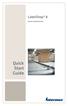 LabelShop 8 Stručná úvodní příručka Quick Start Guide Rychlý pruvodce pro zacátek DOC-OEMCS8-QSM-CZ-27-02-06 Informace v tomto dokumentu není smluvní a muže býti modifikována bez predbežného upozornení.
LabelShop 8 Stručná úvodní příručka Quick Start Guide Rychlý pruvodce pro zacátek DOC-OEMCS8-QSM-CZ-27-02-06 Informace v tomto dokumentu není smluvní a muže býti modifikována bez predbežného upozornení.
Fakturace UŽIVATELSKÁ PŘÍRUČKA. 2010 ing. Michal Mirský služby výpočetní techniky Okružní 1727 393 01 Pelhřimov. tel. 777170683 mapos@pel.
 Fakturace UŽIVATELSKÁ PŘÍRUČKA 2010 ing. Michal Mirský služby výpočetní techniky Okružní 1727 393 01 Pelhřimov tel. 777170683 mapos@pel.cz 1 Základní informace: Program FAKTURACE slouží k vystavování a
Fakturace UŽIVATELSKÁ PŘÍRUČKA 2010 ing. Michal Mirský služby výpočetní techniky Okružní 1727 393 01 Pelhřimov tel. 777170683 mapos@pel.cz 1 Základní informace: Program FAKTURACE slouží k vystavování a
ADDAT HEAT Control - Návod k použití - verze 2.07 (firmware 1.44)
 - ADDAT HEAT Control - Návod k použití - verze 2.07 (firmware 1.44) ADDAT s.r.o. Májová 1126 463 11 Liberec 30 telefon: fax: http: e-mail: 485 102 271 485 114 761 www.addat.cz addat@addat.cz Obsah: 1.
- ADDAT HEAT Control - Návod k použití - verze 2.07 (firmware 1.44) ADDAT s.r.o. Májová 1126 463 11 Liberec 30 telefon: fax: http: e-mail: 485 102 271 485 114 761 www.addat.cz addat@addat.cz Obsah: 1.
PowerSwitch ver. 1.6
 uživatelská příručka PowerSwitch ver. 1.6 Program PowerSwitch je určen pro ovládání elektrických stykačů. Ovládání programu je rozděleno do dvou módů uživatelského [kap.2.] a administrátorského [kap.3.].
uživatelská příručka PowerSwitch ver. 1.6 Program PowerSwitch je určen pro ovládání elektrických stykačů. Ovládání programu je rozděleno do dvou módů uživatelského [kap.2.] a administrátorského [kap.3.].
Příručka pro uživatele Navigační software
 Příručka pro uživatele Navigační software - 2 - Obsah 1 Uvedení do provozu... 4 1.1 Důležité informace... 5 1.2 Alternativní instalace navigačního softwaru z paměťové karty... 5 1.3 Další digitální mapy...
Příručka pro uživatele Navigační software - 2 - Obsah 1 Uvedení do provozu... 4 1.1 Důležité informace... 5 1.2 Alternativní instalace navigačního softwaru z paměťové karty... 5 1.3 Další digitální mapy...
Mobilní telefon s funkcí určení polohy a možností vzdálené správy a ovládání.
 Mobilní telefon s funkcí určení polohy a možností vzdálené správy a ovládání. C100 Rychlý návod k použití Česky Děkujeme Vám za zakoupení mobilního telefonu ALIGATOR. Prosíme, prostudujte si tento rychlý
Mobilní telefon s funkcí určení polohy a možností vzdálené správy a ovládání. C100 Rychlý návod k použití Česky Děkujeme Vám za zakoupení mobilního telefonu ALIGATOR. Prosíme, prostudujte si tento rychlý
Editor formulářů Money S3
 Editor formulářů Money S3 Obsah I Obsah Část I 2 1 Co je Editor formulářů... 2 Co je to formulář... 3 Struktura formuláře... 3 Nastavení tisku... v Money S3 3 Základní ovládání... 4 Svislá lišta ikon...
Editor formulářů Money S3 Obsah I Obsah Část I 2 1 Co je Editor formulářů... 2 Co je to formulář... 3 Struktura formuláře... 3 Nastavení tisku... v Money S3 3 Základní ovládání... 4 Svislá lišta ikon...
Ovladač Fiery Driver pro systém Mac OS
 2016 Electronics For Imaging, Inc. Informace obsažené v této publikaci jsou zahrnuty v Právní oznámení pro tento produkt. 30. května 2016 Obsah Ovladač Fiery Driver pro systém Mac OS Obsah 3...5 Fiery
2016 Electronics For Imaging, Inc. Informace obsažené v této publikaci jsou zahrnuty v Právní oznámení pro tento produkt. 30. května 2016 Obsah Ovladač Fiery Driver pro systém Mac OS Obsah 3...5 Fiery
Naučit se, jak co nejsnadněji přejít od verze TopoLu pro Windows k verzi TopoL xt. Cílem není vysvětlení všech možností programu.
 Školení programu TopoL xt Přechod na TopoL xt z programu TopoL pro Windows Cíl: Obsah: Naučit se, jak co nejsnadněji přejít od verze TopoLu pro Windows k verzi TopoL xt. Cílem není vysvětlení všech možností
Školení programu TopoL xt Přechod na TopoL xt z programu TopoL pro Windows Cíl: Obsah: Naučit se, jak co nejsnadněji přejít od verze TopoLu pro Windows k verzi TopoL xt. Cílem není vysvětlení všech možností
Objednávky OBX. Objednávkový systém určený k instalaci na PC u zákazníka pro tvorbu offline objednávek zboží
 Objednávky OBX Objednávkový systém určený k instalaci na PC u zákazníka pro tvorbu offline objednávek zboží Obsah Úvod Instalace aplikace, spuštění Konfigurace aplikace První načtení ceníku Principy ovládání
Objednávky OBX Objednávkový systém určený k instalaci na PC u zákazníka pro tvorbu offline objednávek zboží Obsah Úvod Instalace aplikace, spuštění Konfigurace aplikace První načtení ceníku Principy ovládání
TS-509 Pro Turbo NAS. instalační příručka
 TS-509 Pro Turbo NAS instalační příručka 1 TS-509 obsah balení Děkujeme Vám za zakoupení TS-509 Turbo NAS serveru. Následující příručka vás provede jeho nastavením. Před přípravou NASu na spuštění zkontrolujte,
TS-509 Pro Turbo NAS instalační příručka 1 TS-509 obsah balení Děkujeme Vám za zakoupení TS-509 Turbo NAS serveru. Následující příručka vás provede jeho nastavením. Před přípravou NASu na spuštění zkontrolujte,
Základní ovládání aplikace
 Základní ovládání aplikace Základem ovládání aplikace je jednoduchý toolbar (panel nástrojů) ve spodní části obrazovky, který umožňuje přepínání mezi jednotlivými obrazovkami aplikace. Jsou zde zobrazeny
Základní ovládání aplikace Základem ovládání aplikace je jednoduchý toolbar (panel nástrojů) ve spodní části obrazovky, který umožňuje přepínání mezi jednotlivými obrazovkami aplikace. Jsou zde zobrazeny
TouchGuard Online pochůzkový systém
 TouchGuard Online pochůzkový systém Uživatelský manuál TTC TELEKOMUNIKACE, s.r.o. Třebohostická 987/5 100 00 Praha 10 tel.: 234 052 111 fax.: 234 052 999 e-mail: ttc@ttc.cz http://www.ttc-telekomunikace.cz
TouchGuard Online pochůzkový systém Uživatelský manuál TTC TELEKOMUNIKACE, s.r.o. Třebohostická 987/5 100 00 Praha 10 tel.: 234 052 111 fax.: 234 052 999 e-mail: ttc@ttc.cz http://www.ttc-telekomunikace.cz
Program je určen pro děti se specifickými poruchami učení.
 Program je určen pro děti se specifickými poruchami učení. Program byl vyvinut ve spolupráci s Okresní pedagogicko - psychologickou poradnou v Klatovech Co oceníte: Program lze velice snadno modifikovat
Program je určen pro děti se specifickými poruchami učení. Program byl vyvinut ve spolupráci s Okresní pedagogicko - psychologickou poradnou v Klatovech Co oceníte: Program lze velice snadno modifikovat
Volby a Referenda. 2013 ALIS spol. s r.o.
 21.10.2013 2 Obsah 1 KEOX - Volby 4 2 Postup zpracování 5 3 Číselníky a parametry 9 3.1 Číselníky-přehled... 9 3.2 Číselníky-popis... 9 3.3 Parametry... 10 4 Metodika a legislativa 12 4.1 Úvod... 12 pojmy
21.10.2013 2 Obsah 1 KEOX - Volby 4 2 Postup zpracování 5 3 Číselníky a parametry 9 3.1 Číselníky-přehled... 9 3.2 Číselníky-popis... 9 3.3 Parametry... 10 4 Metodika a legislativa 12 4.1 Úvod... 12 pojmy
Vzdělávání v egoncentru ORP Louny
 Zpracováno v rámci projektu č. CZ.1.04/4.1.00/40.00067 Vzdělávání v egoncentru ORP Louny Město Louny Obsah 1. Databáze... 4 2. Třídění pomocí filtrů... 5 3. Ukotvení a uvolnění příček... 6 3.1 Ukotvení
Zpracováno v rámci projektu č. CZ.1.04/4.1.00/40.00067 Vzdělávání v egoncentru ORP Louny Město Louny Obsah 1. Databáze... 4 2. Třídění pomocí filtrů... 5 3. Ukotvení a uvolnění příček... 6 3.1 Ukotvení
DSM-320 bezdrátový přehrávač médií. Ethernetový kabel (CAT 5 UTP/nepřekřížený) Dálkový ovladač s bateriemi
 Toto zařízení pracuje s následujícími operačními systémy: Windows XP, 2000, Me a 98SE Než začnete DSM-320 Bezdrátový přehrávač médií Budete potřebovat následující vybavení: Počítač s procesorem min. 500
Toto zařízení pracuje s následujícími operačními systémy: Windows XP, 2000, Me a 98SE Než začnete DSM-320 Bezdrátový přehrávač médií Budete potřebovat následující vybavení: Počítač s procesorem min. 500
JAZZ RESTAURANT. Příručka uživatele 1 / 39
 JAZZ RESTAURANT Příručka uživatele 1 / 39 JAZZ RESTAURANT Příručka uživatele 2009 Václav Petřík JAZZWARE.CZ Příručka k programu Jazz Restaurant pro Windows ve verzi 5.12 Příručka popisuje funkčnost programu
JAZZ RESTAURANT Příručka uživatele 1 / 39 JAZZ RESTAURANT Příručka uživatele 2009 Václav Petřík JAZZWARE.CZ Příručka k programu Jazz Restaurant pro Windows ve verzi 5.12 Příručka popisuje funkčnost programu
Divar - digitální univerzální rekordér. Návod k obsluze
 Divar - digitální univerzální rekordér CZ Návod k obsluze Divar Control Center Návod k obsluze CZ 1 Česky Divar Digitální univerzální rekordér Divar Control Center Návod k obsluze Obsah Začínáme...............................................3
Divar - digitální univerzální rekordér CZ Návod k obsluze Divar Control Center Návod k obsluze CZ 1 Česky Divar Digitální univerzální rekordér Divar Control Center Návod k obsluze Obsah Začínáme...............................................3
Univerzální program k výpočtu denního osvětlení dle ČSN 73 0580
 Univerzální program k výpočtu denního osvětlení dle ČSN 73 0580 Popis prostředí programu Hlavní okno Po spuštění programu Wdls se na obrazovce objeví výše uvedené hlavní okno. Toto okno lze rozdělit na
Univerzální program k výpočtu denního osvětlení dle ČSN 73 0580 Popis prostředí programu Hlavní okno Po spuštění programu Wdls se na obrazovce objeví výše uvedené hlavní okno. Toto okno lze rozdělit na
MS WINDOWS UŽIVATELÉ
 uživatelské účty uživatelský profil práce s uživateli Maturitní otázka z POS - č. 16 MS WINDOWS UŽIVATELÉ Úvod Pro práci s počítačem v operačním systému MS Windows musíme mít založený účet, pod kterým
uživatelské účty uživatelský profil práce s uživateli Maturitní otázka z POS - č. 16 MS WINDOWS UŽIVATELÉ Úvod Pro práci s počítačem v operačním systému MS Windows musíme mít založený účet, pod kterým
maximalizace okna složka - je něco jako pořadač, kam se mohou ukládat soubory, ale lze tam umísťovat i další složky
 Operační systém Windows všechny programy a operace spuštěné ve Windows se provádějí v nějakém okně Okno zde můžeme pomocí myši přesunout okno na jinou pozici Minimalizace okna Zavře okno i program maximalizace
Operační systém Windows všechny programy a operace spuštěné ve Windows se provádějí v nějakém okně Okno zde můžeme pomocí myši přesunout okno na jinou pozici Minimalizace okna Zavře okno i program maximalizace
Acronis Backup Advanced Version 11.7
 Acronis Backup Advanced Version 11.7 VZTAHUJE SE NA NÁSLEDUJÍCÍ PRODUKTY: Advanced pro Windows Server Advanced pro PC Pro Windows Server Essentials ÚVODNÍ PŘÍRUČKA Prohlášení o autorských právech Copyright
Acronis Backup Advanced Version 11.7 VZTAHUJE SE NA NÁSLEDUJÍCÍ PRODUKTY: Advanced pro Windows Server Advanced pro PC Pro Windows Server Essentials ÚVODNÍ PŘÍRUČKA Prohlášení o autorských právech Copyright
ZAŘÍZENÍ PRO ČTENÍ KARET TRUST 630 USB 2.0. Návod k prvnímu použití zařízení
 Návod k prvnímu použití zařízení ZAŘÍZENÍ PRO ČTENÍ KARET TRUST 630 USB 2.0 Kapitola 1. Úvod (1) 2. Instalace a aktivace (3) Odebrání starých ovladačů (3.1) Instalace v systémech Windows 98 SE / Windows
Návod k prvnímu použití zařízení ZAŘÍZENÍ PRO ČTENÍ KARET TRUST 630 USB 2.0 Kapitola 1. Úvod (1) 2. Instalace a aktivace (3) Odebrání starých ovladačů (3.1) Instalace v systémech Windows 98 SE / Windows
OBSAH. ÚVOD...5 O Advance CADu...5 Kde nalézt informace...5 Použitím Online nápovědy...5. INSTALACE...6 Systémové požadavky...6 Začátek instalace...
 OBSAH ÚVOD...5 O Advance CADu...5 Kde nalézt informace...5 Použitím Online nápovědy...5 INSTALACE...6 Systémové požadavky...6 Začátek instalace...6 SPUŠTĚNÍ ADVANCE CADU...7 UŽIVATELSKÉ PROSTŘEDÍ ADVANCE
OBSAH ÚVOD...5 O Advance CADu...5 Kde nalézt informace...5 Použitím Online nápovědy...5 INSTALACE...6 Systémové požadavky...6 Začátek instalace...6 SPUŠTĚNÍ ADVANCE CADU...7 UŽIVATELSKÉ PROSTŘEDÍ ADVANCE
MANUÁL uživatelská příručka Speciální IT systémové řešení
 MANUÁL uživatelská příručka Speciální IT systémové řešení Číslo projektu: CZ.2.17/2.1.00/37012 Název projektu: Na svobodu připraven! Období realizace: 1.1.2015 31.10.2015 Řešení bylo vyvinuto v rámci realizace
MANUÁL uživatelská příručka Speciální IT systémové řešení Číslo projektu: CZ.2.17/2.1.00/37012 Název projektu: Na svobodu připraven! Období realizace: 1.1.2015 31.10.2015 Řešení bylo vyvinuto v rámci realizace
CUZAK. Instalační příručka. Verze 2.0 2015
 CUZAK Instalační příručka Verze 2.0 2015 Copyright 2015 Altair CUZAK s.r.o. Všechna práva vyhrazena. Všechna práva vyhrazena. Všechna informace, jež jsou publikována na v tomto dokumentu, jsou chráněna
CUZAK Instalační příručka Verze 2.0 2015 Copyright 2015 Altair CUZAK s.r.o. Všechna práva vyhrazena. Všechna práva vyhrazena. Všechna informace, jež jsou publikována na v tomto dokumentu, jsou chráněna
P D S - 5 P. Psychologický diagnostický systém. Instalační manuál. Popis instalace a odinstalace programu Popis instalace USB driverů
 P D S - 5 P Psychologický diagnostický systém Instalační manuál Popis instalace a odinstalace programu Popis instalace USB driverů GETA Centrum s.r.o. 04 / 2012 GETA Centrum s.r.o. Nad Spádem 9/206, 147
P D S - 5 P Psychologický diagnostický systém Instalační manuál Popis instalace a odinstalace programu Popis instalace USB driverů GETA Centrum s.r.o. 04 / 2012 GETA Centrum s.r.o. Nad Spádem 9/206, 147
Práce s velkými sestavami
 Práce s velkými sestavami Číslo publikace spse01650 Práce s velkými sestavami Číslo publikace spse01650 Poznámky a omezení vlastnických práv Tento software a související dokumentace je majetkem společnosti
Práce s velkými sestavami Číslo publikace spse01650 Práce s velkými sestavami Číslo publikace spse01650 Poznámky a omezení vlastnických práv Tento software a související dokumentace je majetkem společnosti
HP Backup and Recovery Manager
 HP Backup and Recovery Manager Příručka uživatele Verze 1.0 Obsah Úvod Instalace Postup při instalaci Jazyková podpora HP Backup and Recovery Manager Připomínky Naplánované zálohy Co je možné naplánovat?
HP Backup and Recovery Manager Příručka uživatele Verze 1.0 Obsah Úvod Instalace Postup při instalaci Jazyková podpora HP Backup and Recovery Manager Připomínky Naplánované zálohy Co je možné naplánovat?
Josef Pecinovský PowerPoint 2007
 Josef Pecinovský PowerPoint 2007 Jak na PowerPoint 2007 v rekordním čase Josef Pecinovský Vydala Grada Publishing, a.s. U Průhonu 22, Praha 7 jako svou 3054. publikaci Odpovědný redaktor Karel Samohýl
Josef Pecinovský PowerPoint 2007 Jak na PowerPoint 2007 v rekordním čase Josef Pecinovský Vydala Grada Publishing, a.s. U Průhonu 22, Praha 7 jako svou 3054. publikaci Odpovědný redaktor Karel Samohýl
MANUÁL VERZE 4.3 V 06082012
 MANUÁL VERZE 4.3 V 06082012 OBSAH: OBSAH:... 2 Instalace... 3 Registrace... 3 Upgrade... 3 Konfigurace PC... 4 Optimální konfigurace... 4 Popis aplikace... 4 Hlavička... 4 Soupiska hráčů domácí / hosté...
MANUÁL VERZE 4.3 V 06082012 OBSAH: OBSAH:... 2 Instalace... 3 Registrace... 3 Upgrade... 3 Konfigurace PC... 4 Optimální konfigurace... 4 Popis aplikace... 4 Hlavička... 4 Soupiska hráčů domácí / hosté...
Uživatelská příručka Evidence příchozí a odchozí pošty a elektronický archiv. V prostředí společnosti. Pražská vodohospodářská společnost a.s.
 Uživatelská příručka Evidence příchozí a odchozí pošty a elektronický archiv V prostředí společnosti Pražská vodohospodářská společnost a.s. Obsah 1. ÚVOD... 5 2. PROSTŘEDÍ WORKSPACE... 5 2.1 TECHNOLOGIE
Uživatelská příručka Evidence příchozí a odchozí pošty a elektronický archiv V prostředí společnosti Pražská vodohospodářská společnost a.s. Obsah 1. ÚVOD... 5 2. PROSTŘEDÍ WORKSPACE... 5 2.1 TECHNOLOGIE
Úvod...15. Používané konvence... 16. 1. Seznámení s Outlookem...17
 Obsah Úvod...15 Používané konvence... 16 1. Seznámení s Outlookem...17 1.1 Novinky verze 2003... 17 1.1.1 Navigační podokno...17 1.1.2 Nabídka Přejít...17 1.1.3 Podokno pro čtení...18 1.1.4 Rozložení seznamu
Obsah Úvod...15 Používané konvence... 16 1. Seznámení s Outlookem...17 1.1 Novinky verze 2003... 17 1.1.1 Navigační podokno...17 1.1.2 Nabídka Přejít...17 1.1.3 Podokno pro čtení...18 1.1.4 Rozložení seznamu
